
強力なMTS MP4変換フリーソフト
WonderFox Free HD Video Converter FactoryはMTSを始め、様々な形式の動画をMP4、MOV、WMV、MKV、AVI、Apple ProRes、H.264、HEVC(H.265)、VOB、TS、M2TS、AV1、MPEG-4&2&1などに無料変換可能です。その他、YouTube/FC2などのサイト、iPhone、iPad、Samsung、Microsoft、Google、Androidスマホ/タブレット、Amazon、ソニー、プロジェクター、テレビなどに適したプリセットも用意されています。また、ビットレート(最大100000kbps/VBRとCBRの変換に対応)、解像度、フレームレート(最大120fps)、アスペクト比、音量などを調整可能で、動画からの音声抽出、分割/結合/圧縮のような動画編集、動画や音楽ダウンロードなどの追加機能も提供されています。

動画編集をしていると、MTSファイルをMP4に変換する必要に迫られることがありますよね。そんな時、フリーソフトを探す場所として「窓の杜」を思い浮かべる方もいるかもしれません。確かに、窓の杜には様々なソフトが収録されているが、MTS MP4変換の分野を見てみると、掲載されているソフトの本数は少なく、しかも古いものが目立ちます。なぜこうなってしまっているのでしょうか?この記事では、窓の杜でMTS MP4変換フリーソフトを探す方法を解説するとともに、その現状と背景を分析します。さらに、時代遅れのソフトに悩むあなたのために、最新かつ高性能なMTS MP4変換フリーソフトを厳選してご紹介します。編集方法についても詳しく解説するので、この記事を読めば、MTSファイルの変換から編集までスムーズにできるようになるでしょう。
1、窓の杜ウェブサイトを開く:窓の杜公式サイトにアクセスします。
2、検索機能を使う:トップページにある検索バーに「MTS MP4 変換 フリーソフト」と入力し、検索ボタンをクリックします。
3、検索結果を確認:検索結果一覧から目的に合うソフトを探します。また、「窓の杜ライブラリ」の「画像・映像・音楽」の「動画変換」や「メディアプレイヤー」、「ムービー制作」などカテゴリ内に適したソフトがある場合もあります。
* 「スポンサー」が付いた結果は広告です。
4、ソフトの詳細ページを確認:各ソフトの詳細ページで、機能や動作環境、インストール方法を確認します。評価やユーザーコメントも参考にして、信頼できるソフトを選びます。
5、おすすめのポイント:ソフトの更新状況やサポート状況を確認してください。また、必ず公式リンクからダウンロードしてください。その一方、インストール時に不要なアドオンやソフトが付属していないかどうかを確認してください。
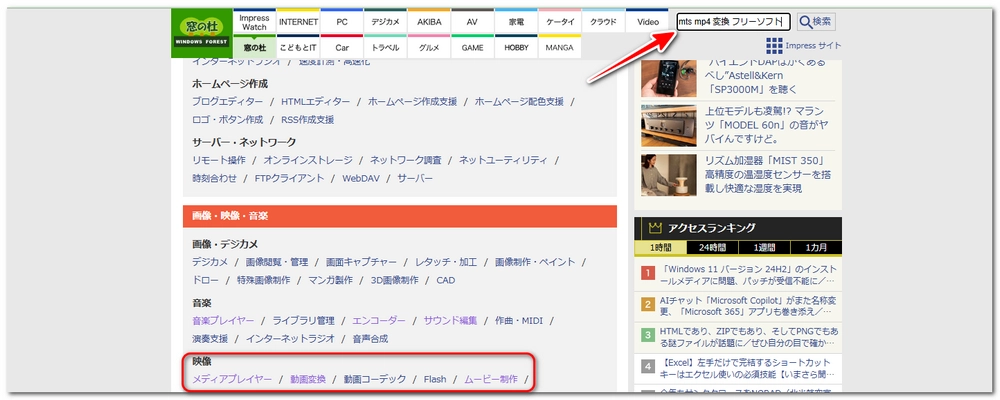

1、MTS形式の利用頻度が減少している
2、窓の杜の更新頻度や方針
3、Webベースのサービスの普及
4、特定のソフトの独占的な地位
5、ライセンスや商業的理由
対策と提案
最新のソフトを探す:窓の杜以外のウェブサイト(GitHubや他のフリーソフト紹介サイト)を利用するか、海外の動画変換ソフトも視野に入れると選択肢が広がります。
汎用的なソフトを利用:WonderFox Free HD Video Converter FactoryやHandBrake、FFmpegなど、多機能なフリーソフトはMTSからMP4への変換も可能です。これらは定期的にアップデートされており、最新のコーデックや形式に対応しています。
オンラインツールの活用:小規模な変換や急ぎの場合、オンラインサービスを利用するのも手です。ただし、セキュリティやプライバシーには注意が必要です。
総括:窓の杜にこだわらず、広い視点で探してみると、より現代的で便利なソリューションが見つかるでしょう。
おすすめ度:
5
使いやすさ:
5
安全性:
5
変換速度:
5
「WonderFox Free HD Video Converter Factory」は簡単操作で多機能を備えた動画変換フリーソフトとして、多くのユーザーに支持されています。特に「MTSをMP4に無料で変換する」機能に優れており、ビデオカメラなどで撮影した高画質な動画をより汎用性の高い形式に変換できます。
画質を維持:高画質MTS動画でも、画質を落とさずにMP4形式に変換が可能です。
高速処理:独自のビデオデコード・エンコード技術により、変換速度が大幅に向上し、時間を節約できます。
初心者でも簡単操作:ドラッグ&ドロップでファイルを選択し、出力形式を選ぶだけの直感的な操作で、誰でも簡単に使用できます。
対応OS:Windows 11/10/8.1/8/7/Vistaに対応しており、幅広いユーザーが利用可能です。
日本語対応:日本語インターフェースを完備しており、操作に迷うことなく使用できます。公式サイトから簡単に日本語版をダウンロード可能です。
対象ユーザー:動画編集初心者からプロまでに幅広く対応し、ビデオカメラやスマホで撮影した動画を簡単に共有したい方、またはYouTubeやSNS投稿向けに動画を最適化したいユーザーにも最適です。
追加機能:動画の編集、音楽の形式変換・編集、動画からの音声抽出、動画・音楽のダウンロードなど、便利な機能も搭載されています。
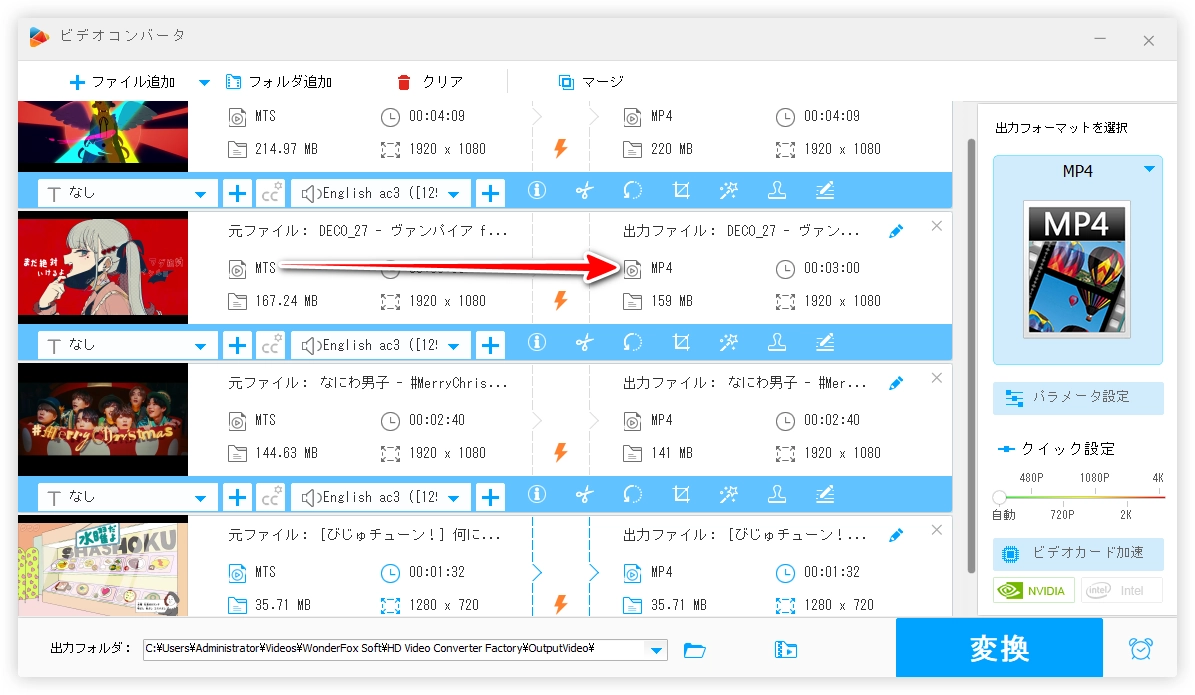
窓の杜で探せない、それでもおすすめする理由
「WonderFox Free HD Video Converter Factory」は初心者から上級者まで幅広いニーズに応える、信頼性の高い動画変換フリーソフトで、特に「MTSをMP4に変換したい」という方にとって、ぜひ一度試してみていただきたいツールです。
おすすめ度:
4
使いやすさ:
4
安全性:
4
変換速度:
4
FFmpegはオープンソースのマルチメディア処理ツールで、動画や音声の変換、編集、ストリーミングなど、多彩な機能を持つソフトです。特に、MTSをMP4に無料で変換する時の高い柔軟性と精度で、多くのユーザーに利用されています。
高品質な変換:変換中の品質を最大限に保つための高度なエンコード技術を使用。MTS形式(AVCHDカメラで使用されるファイル)をMP4形式(汎用的なフォーマット)に劣化を抑えて変換します。
多機能性:単なる変換だけでなく、解像度の変更、ビットレートの調整、音声の分離や合成など、多岐にわたるカスタマイズが可能です。
高速処理:ハードウェアアクセラレーション(GPUを活用)を使用することで、従来よりもスピーディーな変換を実現します。
完全無料:商用・個人利用ともに無料で、隠れたコストやライセンス制限がないのも魅力です。
対応OS:Windows、Mac、Linuxといった主要なプラットフォームに対応しており、幅広いユーザーが利用可能です。
日本語対応:コマンドラインベースのツールだが、FFmpeg Batch ConverterやAviUtlなどGUI(グラフィカルユーザインターフェース)を提供する日本語対応のツールが多数存在するため、初心者でも使いやすい環境を整えられます。
対象ユーザー:初心者から上級者まで幅広い層に対応し、特にカスタマイズ性を求める中級者やプロフェッショナルにおすすめです。
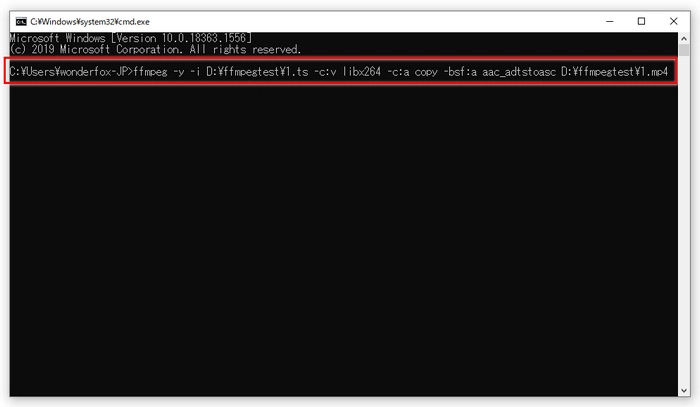
窓の杜からおすすめされている理由
FFmpegは無料でありながら高度な機能を持つ動画変換ソフトとして、特に「MTSをMP4に変換したい」ユーザーにとって有用なツールです。日本語対応のサポートツールを活用すれば、初心者でも簡単に利用可能なので、ぜひ試してみてください!
おすすめ度:
4
使いやすさ:
3
安全性:
5
変換速度:
4
「Free Audio Video Pack」はシンプルかつ高機能な動画・音声変換ソフトで、特に「MTSをMP4に変換する」機能が優れています。
無料で利用可能:すべての機能が無料で提供されており、ライセンス購入の必要がないです。
高品質な変換:MTS形式の映像をMP4に変換しても、画質を維持する優れたエンコード技術を搭載しています。
簡単な操作性:初心者でも使いやすい直感的なインターフェースで、数クリックで変換が完了します。
柔軟な設定:エンコード設定をカスタマイズでき、ビットレートや解像度を調整可能で、YouTubeやスマホ用に最適化された設定も選択できます。
対応OS:Windows向けに提供されており、Windows 7、8、10、11などの幅広いバージョンで動作します。
日本語対応:日本語に対応しており、メニューや操作説明がすべて日本語表記なので、日本人ユーザーにもわかりやすいです。
対象ユーザー:初心者から上級者までに幅広く対応し、初心者はプリセット設定を活用でき、上級者は詳細設定で自分好みにカスタマイズすることも可能です。また、動画編集や管理を日常的にする方や、SNS投稿用にフォーマット変換が必要な方にも最適です。
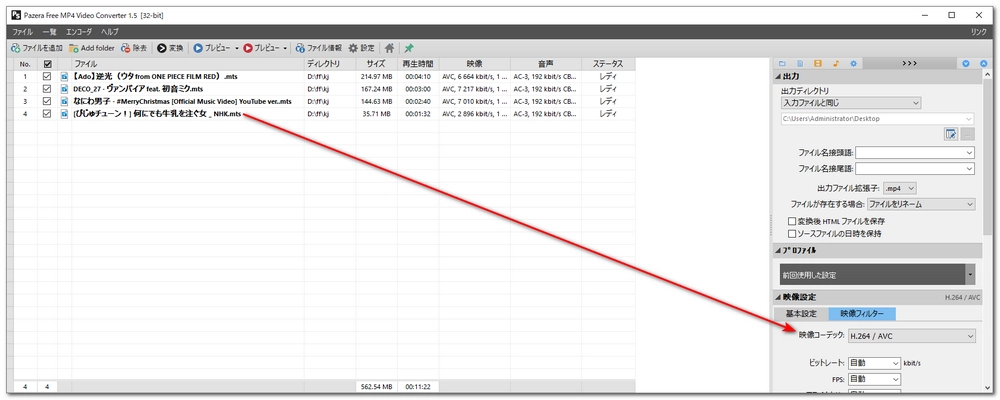
窓の杜からおすすめされている理由
「Free Audio Video Pack」は信頼性の高いソフトとして多くのレビューサイトやユーザーから高く評価されており、コストを抑えつつ高機能な動画変換ツールを探している方にとって、最適な選択肢といえるでしょう。
おすすめ度:
4
使いやすさ:
5
安全性:
3
変換速度:
4
「XMedia Recode」は無料で使える動画変換ソフトとして、多くのユーザーに支持されています。
対応形式が豊富:MTSだけでなく、MP4、AVI、MKV、MOVなど、さまざまな動画形式に対応しています。
高品質変換:動画の解像度やビットレートを細かく設定可能で、元の品質を保ったまま変換が可能です。
初心者にも優しい操作性:シンプルなインターフェイスで、ドラッグ&ドロップだけで簡単に操作できます。
追加機能:動画のカット、リサイズ、字幕の追加など、変換以外の機能も搭載されています。
対応OS:Windows 10/8/7 に対応しています。最新のWindows環境でも問題なく動作します。
日本語対応:日本語化されており、日本語のメニューや設定画面で操作が可能で、初心者でも直感的に使用できます。
対象ユーザー:動画変換を初めてする初心者から、細かい設定を求める上級者まで幅広い層に対応しています。
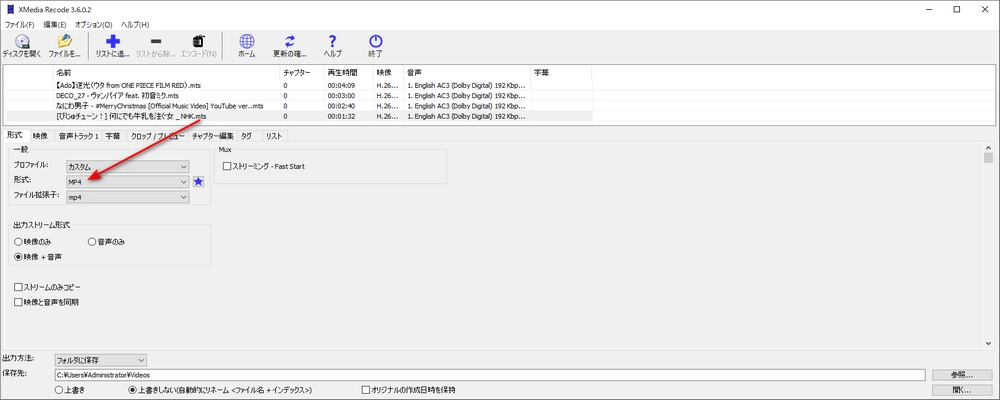
窓の杜での評価が高い理由
「XMedia Recode」は手軽に動画変換をしたい人にとって信頼できる選択肢で、特に、MTSファイルをMP4形式に変換したい人にはおすすめのソフトです。
おすすめ度:
4
使いやすさ:
5
安全性:
5
変換速度:
5
「WonderFox DVD Video Converter体験版」は簡単かつ多機能な動画変換フリーソフトとして優れており、特に、MTSファイルをMP4に無料で変換する機能が注目されています。
高品質変換:変換後も画質をほとんど損なわず、元の映像の美しさを保てます。
高速変換:独自の技術により、変換スピードが速く、大量のファイルでも短時間で処理できます。
幅広いフォーマット対応:MP4だけでなく、MKV、AVIなど他の形式にも変換可能です。
対応OS:Windows 11/10/8.1/8/7などの主なWindows OSに対応しており、古いPCでも利用可能です。
日本語対応:完全な日本語インターフェースを提供しており、英語に不慣れな方でも安心して利用できます。
対象ユーザー:初心者から上級者まで幅広い層に適しており、家庭での動画編集やフォーマット変換を手軽にしたい人におすすめです。
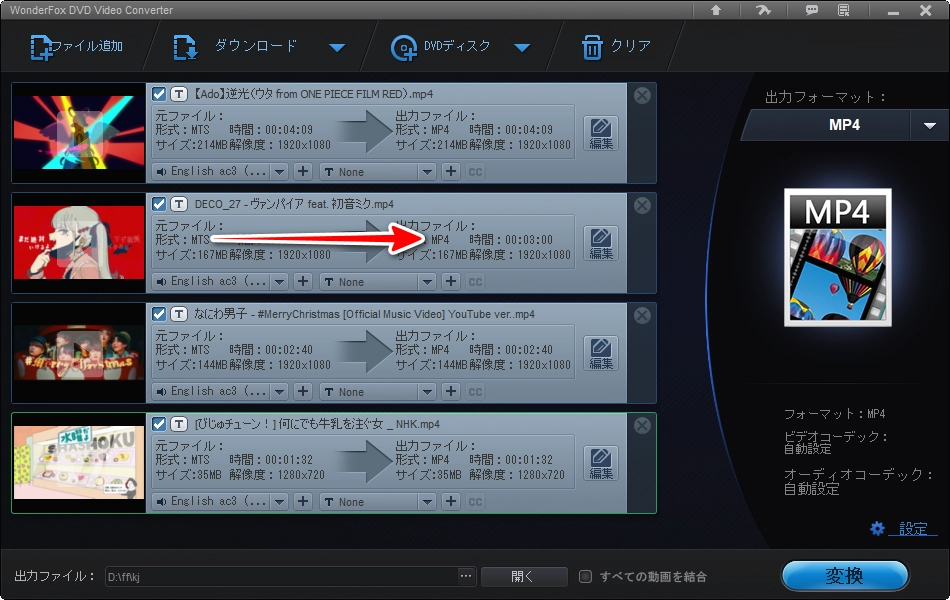
窓の杜で探せない、それでもおすすめする理由
「WonderFox DVD Video Converter体験版」の実力と利便性は見逃せなく、動画変換が必要な方にとって、一度試していただきたいソフトです。
おすすめ度:
3
使いやすさ:
3
安全性:
3
変換速度:
3
「Full Video Converter試用版」は使いやすいインターフェースと多機能で人気の高い動画変換フリーソフトで、特に「MTSをMP4に無料で変換する」機能が注目されています。
高品質な変換:元の動画の画質をほとんど損なうことなく、MP4形式に変換可能です。これにより、フルHDや4K映像も美しい状態で保存できます。
高速変換:高速なエンコード技術を採用しており、大容量のMTSファイルでも短時間で変換が完了します。
カスタマイズ可能な設定:解像度、ビットレート、フレームレートなどを自由に調整でき、デバイスや用途に応じた最適な動画設定が可能です。
ドラッグ&ドロップ対応:シンプルな操作で、初心者でも簡単に使用できます。
対応OS:Windows 10、11などに対応しており、多くのユーザーが利用可能です。
日本語対応:完全に日本語化されているため、英語に不慣れな方でも安心して使えます。
対象ユーザー:初心者から上級者まで幅広い層に対応し、動画編集の一環として使いたい方や、MTS形式の動画を汎用的なMP4形式に変換して視聴や共有をしたい方に特におすすめです。
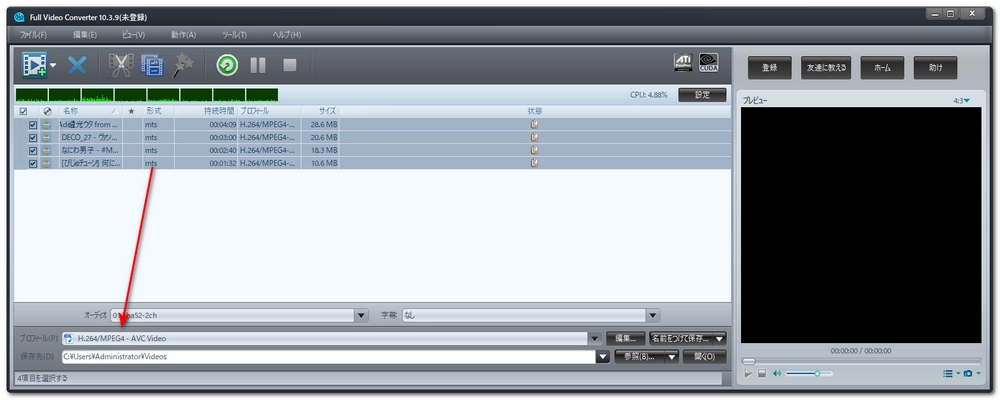
窓の杜で探せない、それでもおすすめする理由
MTS形式の動画を扱う時、「Full Video Converter試用版」を試してみる価値があります。手軽さと機能性のバランスをぜひ体験してください。
おすすめ度:
3
使いやすさ:
2
安全性:
4
変換速度:
3
Cisdem Video Converter無料版は高速かつ高品質でMTS形式の動画をMP4形式に変換できるフリーソフトです。
簡単な操作性:ドラッグ&ドロップでファイルを追加し、数クリックで変換が完了します。初心者でも簡単に使用できます。
高画質変換:元の動画品質を最大限保持したままMP4形式に変換可能で、家庭用ビデオカメラで撮影した高解像度動画にも対応しています。
バッチ変換対応:複数のMTSファイルを一度に変換できるため、効率的に作業を進められます。
編集機能付き:簡単なトリミングやエフェクトの追加、字幕の挿入などの編集機能も搭載されています。
対応OS:WindowsとMacの両方に対応しており、幅広いユーザーが利用可能です。
日本語対応:日本語インターフェースが用意されていなくても、英語に慣れていない方でも安心して使用できます。
対象ユーザー:動画編集初心者から、日常的に動画変換をする必要があるユーザーまで幅広い層に対応しています。特に、家庭用カメラで撮影したMTSファイルをMP4形式に変換してスマホやタブレットで再生したい方におすすめです。
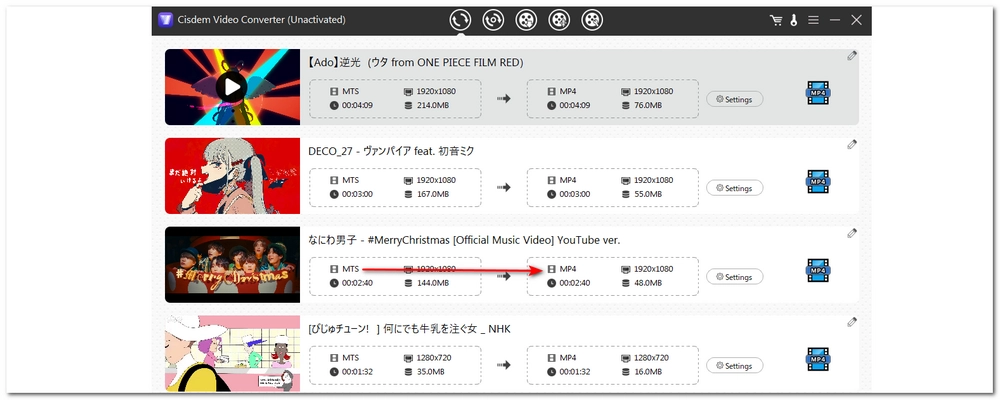
窓の杜で探せない、それでもおすすめする理由
Cisdem Video Converter無料版は「シンプルさ」と「高機能性」の両方を兼ね備えた動画変換ソフトとして、自信を持っておすすめできます。
ソフトのダウンロードとインストール:MTS MP4変換フリーソフトWonderFox Free HD Video Converter Factoryをダウンロードします。ダウンロードしたセットアップファイルを開き、画面の指示に従ってインストールを完了させます。
ソフトを起動:インストールが完了したら、ソフトを起動します。メイン画面が表示されるので、ここから変換作業を進めます。
MTSファイルを読み込む:メインメニューの「変換」をクリックします。「ファイル追加」ボタンをクリックし、変換したいMTSファイルを選択します。または、MTSファイルを画面にドラッグ&ドロップすることも可能です。
出力フォーマットを設定:画面右側にある「出力フォーマットを選択」セクションをクリックします。ポップアップしたフォーマットリストから「動画」>「MP4」を選択します。ちなみに、「パラメータ設定」で解像度やビットレートなどを調整できます。初心者の場合、デフォルト設定のままで問題ないです。
保存先を指定:画面下部の「▼」ボタンをクリックして変換後のファイルの保存先フォルダを選択します。
変換を実行:「変換」ボタンをクリックすると、変換が開始されます。変換プロセスの進行状況が表示されます。完了すると、指定した保存先にMP4形式のファイルが出力されます。
補足情報:同ソフトは動画の編集、音楽の形式変換・編集、動画からの音声抽出、動画・音楽のダウンロードなども可能です。
以上がMTSファイルをMP4に無料で変換する方法の詳細手順です。
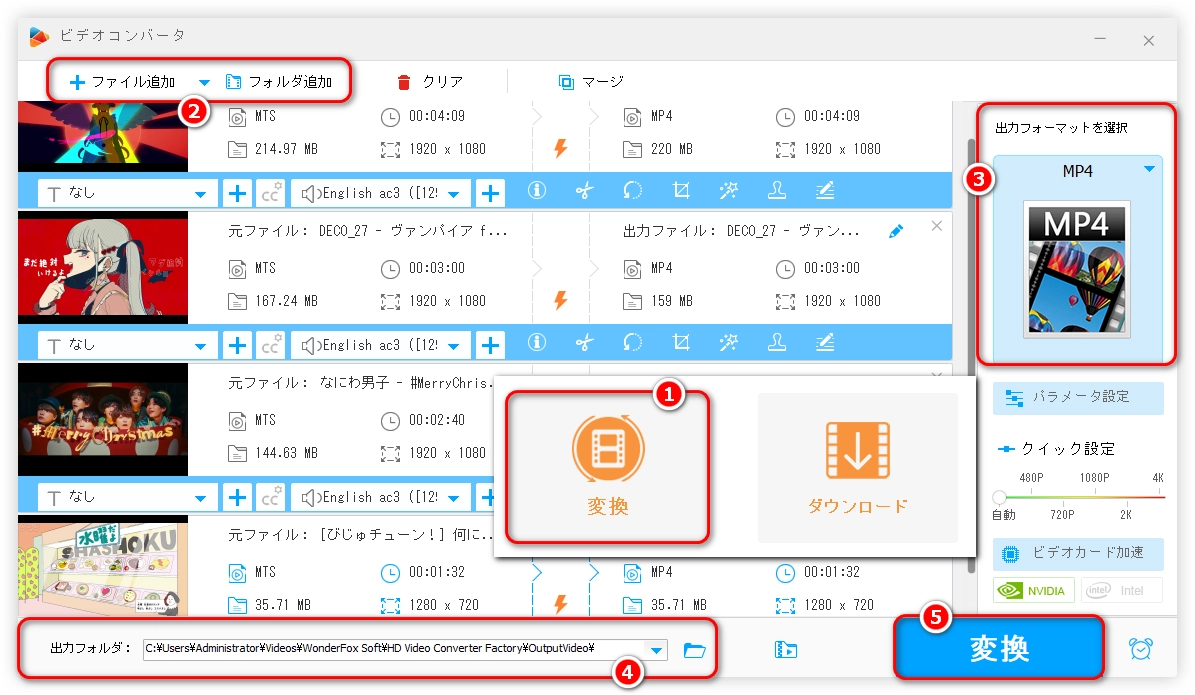
利用規約 | プライバシーポリシー | ライセンスポリシー | Copyright © 2009-2025 WonderFox Soft, Inc. All Rights Reserved.